Les sonneries et tonalités personnalisées sont un excellent moyen d'ajouter de la personnalité et du piquant à votre propre iPhone, iPad ou iPod touch.
Et bien que vous puissiez et pouvez toujours acheter des sonneries, il y a toujours eu un moyen de créer des sonneries gratuites dans iTunes.
D'un autre côté, si vous avez une version récente d'iTunes installée sur votre Mac ou PC, vous avez peut-être remarqué quelque chose d'un peu faux dans les tonalités.
Voici tout ce que vous devez savoir sur la création et l'utilisation de sonneries personnalisées dans iTunes 12.7+ et iOS 12.
Contenu
- Où sont passées mes sonneries ?
- Comment créer des sonneries personnalisées
-
Comment déplacer des sonneries personnalisées vers un appareil iOS
- Ca ne fonctionne pas? Vous ne pouvez pas enregistrer des sonneries personnalisées sur iPhone à l'aide d'iTunes ?
- Comment utiliser des sonneries personnalisées dans iOS 12
-
Mais qu'en est-il des tonalités achetées ?
- Articles Similaires:
Où sont passées mes sonneries ?
Essentiellement,
iTunes 12.7 et au-dessus offrent quelques modifications pour désencombrer et simplifier l'application de bureau. Mais cela vient aussi avec quelques compromis.Il n'y a plus de section App Store ou Tones intégrée à l'application de bureau elle-même, par exemple.
Mais cela ne signifie pas que vous ne pouvez plus utiliser de sonneries personnalisées (gratuites) que vous créez vous-même - la méthode vient de changer. Nous y reviendrons plus tard.
En ce qui concerne l'endroit où sont passées vos sonneries précédentes, ne paniquez pas. Ils n'ont pas été supprimés, ils n'apparaîtront tout simplement pas dans iTunes plus.
Vous pouvez les trouver dans le même dossier où les anciennes sonneries personnalisées ont été placées dans le dossier iTunes Media. Par défaut, ils sont stockés dans Musique > iTunes > Sonneries.
Comment créer des sonneries personnalisées

Avant d'aborder la nouvelle méthode de déplacement de sonneries ou de tonalités personnalisées vers votre appareil iOS, un rappel rapide sur la façon de créer ces sonneries peut s'avérer nécessaire.
- Ouvrez une chanson ou un autre fichier audio dans iTunes.
- Faites un clic droit sur la piste et sélectionnez Obtenir des informations.
- Dans la fenêtre contextuelle, cliquez sur le Options languette.
- Vous devrez maintenant définir une heure de début et/ou de fin pour la piste afin de la raccourcir. Environ 30 secondes suffisent pour une sonnerie, quelques secondes suffisent pour une tonalité d'alerte.
- Ensuite aller à Fichier -> Convertir -> Créer une version AAC.
- Faites un clic droit sur la nouvelle chanson que vous venez de créer et sélectionnez Afficher dans le Finder.
- Changez l'extension de fichier de .m4a à .m4r.
Après cela, vous êtes prêt à partir.
Si vous avez déjà créé des sonneries personnalisées dans iTunes, vous remarquerez peut-être à ce stade - que dans iTunes 12.7 et versions ultérieures - double-cliquer sur la piste n'entraînera pas le même comportement auquel vous êtes habitué.
Comment déplacer des sonneries personnalisées vers un appareil iOS
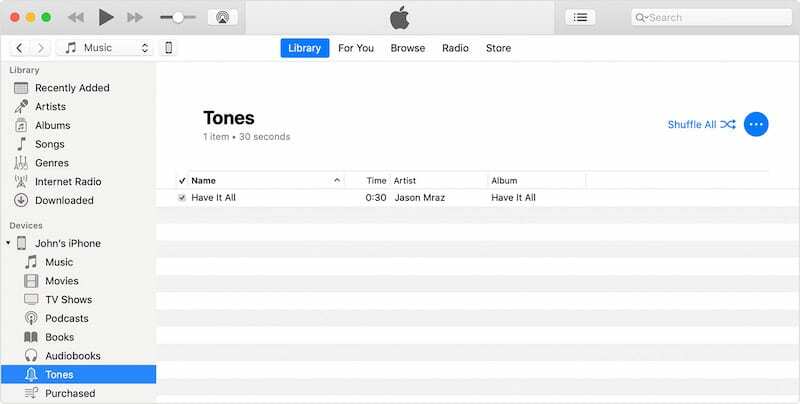
Branchez votre iPhone ou iPad sur un ordinateur avec iTunes. Ouvrez iTunes et attendez que votre appareil se synchronise.
Ensuite, vous voudrez trouver le fichier .m4r que vous avez créé précédemment dans iTunes. Le dossier est peut-être déjà ouvert dans le Finder. Sinon, trouvez-le dans iTunes, faites un clic droit et sélectionnez Afficher dans le Finder.
Si la sonnerie ou la tonalité paru auparavant dans votre bibliothèque iTunes, trouvez-le dans les dossiers Tonalités ou Sonneries de votre dossier multimédia iTunes.
Si vous avez créé vos sonneries à l'aide de GarageBand de votre Mac et que vous les avez partagées avec iTunes, recherchez vos sonneries dans un dossier Importer.
Une fois que vous avez localisé le ou les fichiers de sonnerie, vous avez plusieurs options.
- Copiez le fichier en utilisant Commande + C. Alternativement, vous pouvez clic-droit et sélectionnez Copie.
- Allez sur iTunes et trouvez votre appareil dans la barre latérale.
- Cliquer sur Tonalités.
- Dans le Menu des tons de votre appareil, cliquez n'importe où et appuyez sur Commande + V ou clic-droit et sélectionnez Pâte.
Vous pouvez également faire glisser et déposer votre fichier de tonalité sur le nom de votre iDevice dans la barre latérale gauche d'iTunes sous la section « Sur mon appareil ».
Ou bien, faites simplement glisser le fichier .m4r directement d'une fenêtre du Finder vers la section Tonalités. Il devrait copier comme vous vous en doutez.
Ca ne fonctionne pas? Vous ne pouvez pas enregistrer des sonneries personnalisées sur iPhone à l'aide d'iTunes ?
- Connectez l'appareil à un ordinateur
- Activer la barre latérale dans iTunes (si masquée)
- Appuyez sur l'icône de l'appareil
- Cliquez sur l'onglet Résumé
- Localisez la section Options et cochez Gérer manuellement la musique et les vidéos (ça pourrait juste dire des vidéos)
- Robinet Tonalités section dans la barre latérale gauche
- Copiez et collez ou faites glisser et déposez votre ou vos fichiers de sonnerie M4R dans la fenêtre iTunes Tones.
- Si vous ne voyez pas de dossier Tonalités, faites glisser et déposez ou copiez et collez la sonnerie du Finder sur l'icône de l'appareil dans la barre latérale d'iTunes
Comment utiliser des sonneries personnalisées dans iOS 12
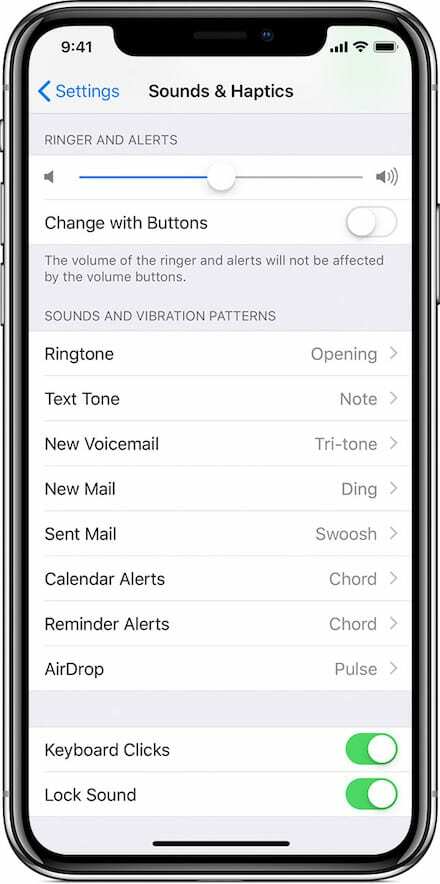
À partir de là, le processus de sélection d'une sonnerie ou d'une tonalité d'alerte personnalisée n'a pas beaucoup changé, voici comment.
- Ouvrez Paramètres.
- Appuyez sur Sons et haptique.
- Appuyez surl'un des sons vous aimeriez changer — sonnerie, tonalité de texte, nouveau message vocal, etc.
- Dans le menu qui s'affiche, recherchez et sélectionnez le sonnerie personnalisée ou tonalité de texte vous avez sélectionné.
Astuce bonus: vous pouvez également créer un modèle de vibration personnalisé en appuyant sur Vibration dans l'une des catégories de sons. Faites simplement défiler vers le bas et appuyez sur Créer une nouvelle vibration. C'est pratique pour vous aider à faire la différence entre un appel téléphonique ou un SMS et d'autres notifications.
Mais qu'en est-il des tonalités achetées ?
Comme nous l'avons mentionné précédemment, les sonneries et les tonalités que vous avez achetées n'ont pas disparu - elles n'apparaîtront tout simplement plus dans iTunes.
Heureusement, depuis iOS 11, il existe un moyen simple de télécharger toutes les tonalités associées à votre identifiant Apple directement sur un iPhone ou un iPad.
Allez simplement à Paramètres -> Son et haptique et appuyez sur n'importe quel son. Vous devriez maintenant voir une option pour Télécharger toutes les tonalités achetées.
(Vous pouvez également appuyer sur Tone Store pour accéder à une version iOS de la boutique iTunes familière où vous pouvez acheter des sons.)

Mike est un journaliste indépendant de San Diego, en Californie.
Bien qu'il couvre principalement Apple et la technologie grand public, il a déjà écrit sur la sécurité publique, le gouvernement local et l'éducation pour diverses publications.
Il a porté plusieurs chapeaux dans le domaine du journalisme, notamment écrivain, rédacteur en chef et concepteur de nouvelles.